[2021] Manakah dari 4 Pengonversi AVI ke MOV Gratis Terbaik Online dan Offline
AVI adalah format terkompresi yang dikembangkan oleh Microsoft. Meskipun file tidak dibatasi formatnya masih tidak tersedia untuk dimainkan di Mac karena merupakan hak milik Microsoft. Jadi, cara terbaik untuk memutar format AVI adalah dengan mengubahnya menjadi file MOV. Jika kamu ingin tahu bagaimana cara mengubah AVI ke MOV Anda harus terus membaca untuk mengetahui cara melakukannya dan alat mana yang terbaik untuk pekerjaan itu.
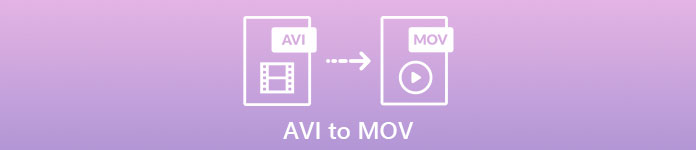
Bagian 1. Cara Utama Cara Mengonversi AVI ke MOV
Seperti yang mereka katakan, mulailah hari Anda dengan kopi atau teh untuk memulai dengan baik. Sama seperti di sini, mari kita mulai dengan konverter video canggih yang dikembangkan oleh FVC. Video Converter Ultimate dapat mengonversi format apa pun menjadi format baru, misalnya mengonversi AVI ke MOV mudah jika Anda menggunakan alat ini. Selain itu, Anda tidak hanya dapat mengonversi satu, dua atau tiga file sekaligus tetapi lebih. Sebenarnya, tidak ada batasan berapa banyak file yang akan dikonversi. Selain itu, Anda juga dapat meningkatkan video di bilah alat alat ini yang disediakan setelah konversi. Jadi, jika Anda mencari alat yang mengungguli semua pengonversi dalam daftar atau pencarian web, maka Anda mungkin mengatakan pada diri sendiri bahwa pencarian telah selesai. Jika Anda ragu dengan alat ini, maka Anda harus mengujinya terlebih dahulu dan ikuti langkah-langkah berikut tentang cara menggunakan konverter ultimat yang memberikan konversi ultimat.
Langkah 1. Unduh alat dan instal di hard disk drive Anda. Ubah pengaturan alat klik selesai untuk menyimpan perubahan yang Anda lakukan.
Download GratisUntuk Windows 7 atau lebih baruDownload Aman
Download GratisUntuk MacOS 10.7 atau lebih baruDownload Aman
Langkah 2. Setelah instalasi dan pengaturannya. Alat ini akan diluncurkan secara otomatis setelahnya dan antarmuka seperti ini akan ditampilkan di layar Anda.
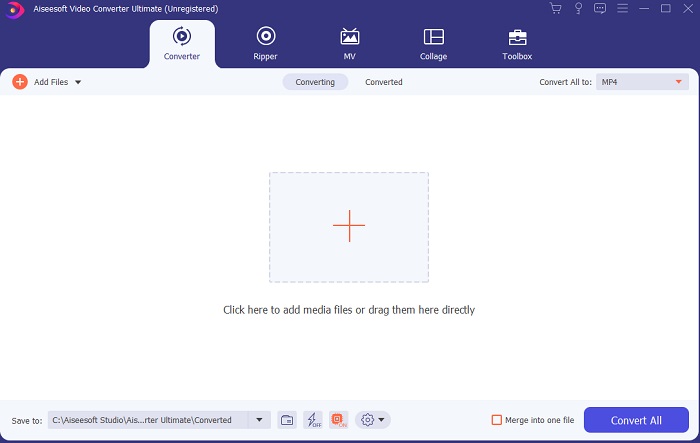
LANGKAH 3. Klik tanda plus besar di tengah untuk menambahkan file ke ubah AVI ke MOV atau ke format lain.
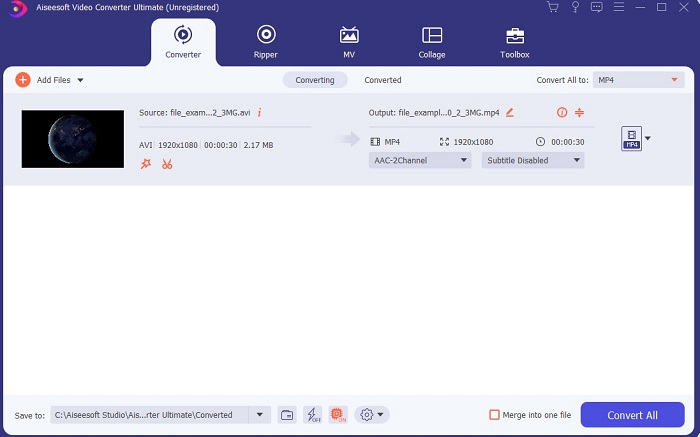
LANGKAH 4. Ubah format dengan mengklik tarik-turun tombol dan pilih MOV atau format apa yang ingin Anda konversi. Jika file sudah siap untuk dikonversi, klik Konversi Semua untuk memulai konversi.
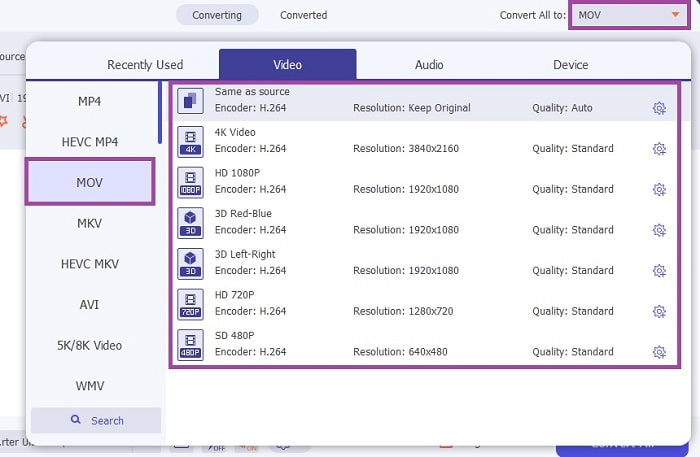
LANGKAH 5. Ini hanya akan memakan waktu kurang dari satu menit untuk dikonversi. Jika sudah selesai, file explorer akan muncul di layar Anda dan klik file yang dikonversi untuk menontonnya. Nantinya, Anda dapat meningkatkan kualitas video menjadi lebih baik dengan bantuan toolbar.
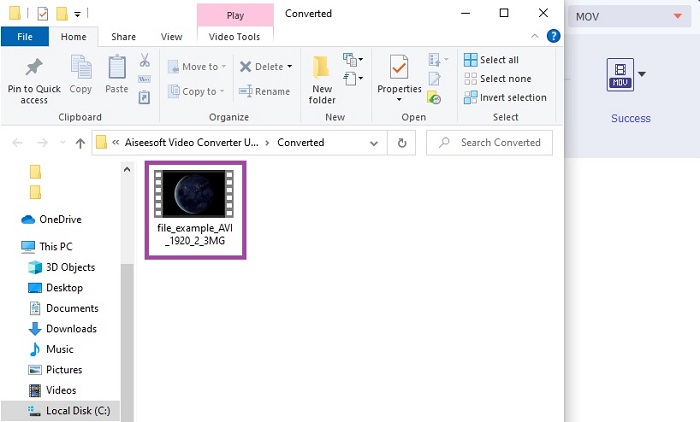
Bagian 2. Kemungkinan Cara Lain Cara Mengonversi AVI ke MOV Online
1. Pengonversi Video Online Gratis FVC
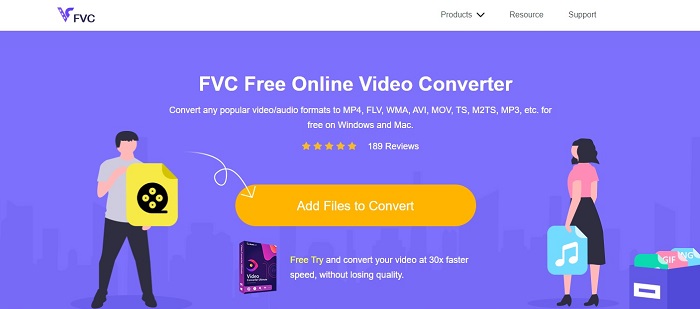
Berbeda dengan alat di atas alat ini gratis. Pengonversi Video Gratis FVC adalah versi gratis dari alat di atas tetapi fitur utama seperti meningkatkan video dan lainnya tidak disajikan jika Anda menggunakan ini. Tetapi fitur konversi dasar dapat dilakukan dengan menggunakan alat ini. Jika Anda ingin tahu bagaimana ini konverter AVI ke MOV online gratis bekerja Anda harus mengikuti langkah-langkah sederhana di bawah ini untuk memastikan proses konversi.
Langkah 1. Klik ini tautan dan klik Tambahkan File untuk Dikonversi untuk meluncurkannya di PC atau Mac Anda.
Langkah 2. Setelah mengkliknya, Anda sekarang harus memilih file apa yang ingin Anda konversi. Lalu klik Buka untuk memulai.

LANGKAH 3. Klik gigi untuk mengubah pengaturan video dan audio jika Anda mau. Untuk menyimpan perubahan yang Anda buat, klik baik.
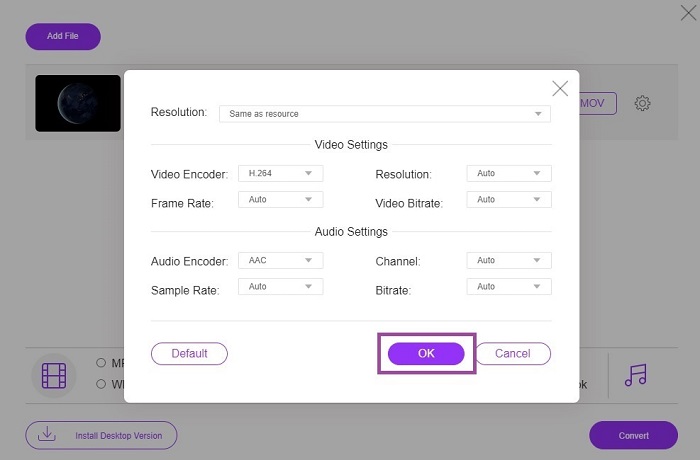
LANGKAH 4. Jika file ada di antarmuka, Anda sekarang harus memilih format apa yang Anda inginkan untuk dikonversi. Kembali ke antarmuka utama, klik Mengubah untuk memulai proses.
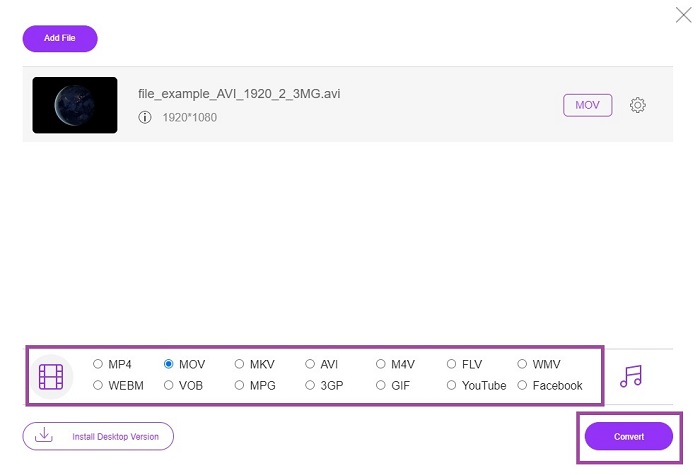
LANGKAH 5. Jika konversi selesai, Anda dapat memeriksa file di pengelola file nanti.
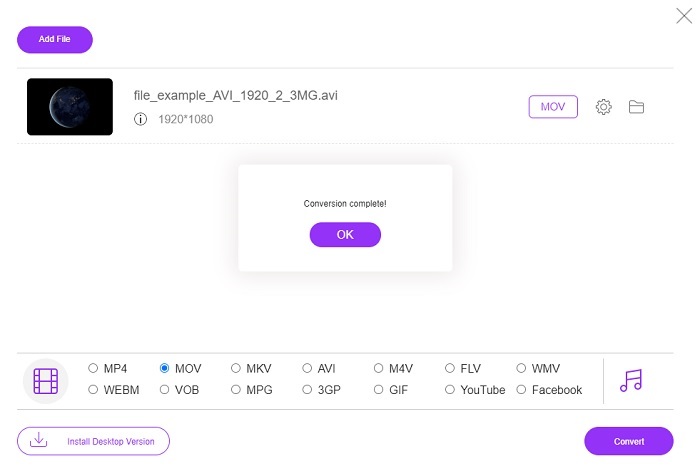
2. CloudConvert

Jika Anda sedang mencari Mac konverter AVI ke MOV online maka Anda mungkin ingin mencoba CloudConvert ini. Hal ini memungkinkan pengguna untuk mengkonversi semua jenis video, audio, dokumen, pdf, dan file lainnya menjadi yang baru. Tetapi meskipun memiliki konversi yang kuat, alat ini tidak memiliki fitur pengeditan. Jadi, itu mengubah video tanpa meningkatkannya menjadi jauh lebih baik. Tapi secara keseluruhan itu bagus dalam mengonversi tetapi Pengonversi Video Online Gratis FVC lebih baik dari ini.
3. FreeConvert.com
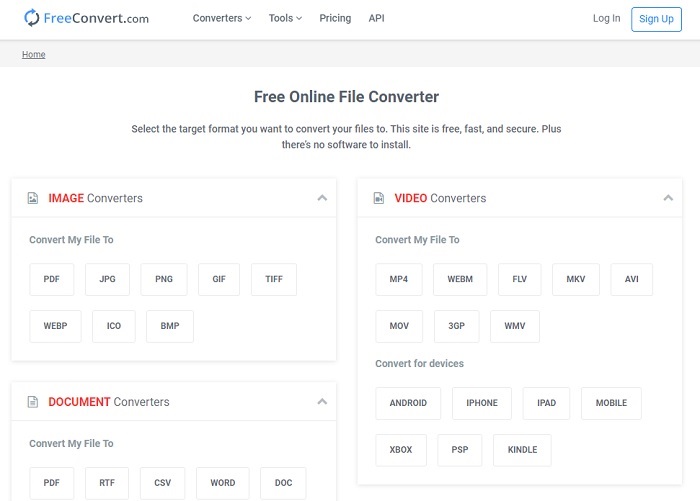
Alat online luar biasa lainnya yang digunakan untuk mengonversi adalah FreeConvert.com. Jika alat di atas ini memberikan kompresi yang kuat, alat ini juga memiliki apa yang diperlukan untuk masuk dalam daftar juga. Ini juga menyediakan fitur pengeditan dasar seperti pemangkasan dan pemotongan, kompresi file, dan konversi untuk perangkat. Namun kekurangan dari alat ini adalah formatnya sangat terbatas. Jadi, Anda tidak akan memiliki kebebasan untuk memilih karena terbatasnya fitur yang disediakan.
Bacaan lebih lanjut
Bagaimana Mengonversi M2TS ke MOV
Bagaimana Mengonversi MOV ke MP4
Bagian 3. FAQ tentang AVI ke MOV
Bisakah QuickTime mengonversi AVI ke MOV?
QuickTime adalah pemutar media bawaan untuk Mac. Bisa juga mengonversi AVI ke MOV di QuickTime tetapi itu bukan yang terbaik dan ideal untuk mengonversi format media tetapi dapat melakukan pekerjaan.
Mana yang lebih baik? AVI atau MOV?
Setiap format memiliki fitur uniknya sendiri untuk menonjol, tetapi keduanya adalah salah satu yang terbaik. AVI adalah format eksklusif yang dikembangkan oleh Microsoft untuk menyinkronkan pemutaran video dan kualitas yang hebat juga. Tetapi karena Apple ingin bersaing maka mereka mengembangkan MOV yang merupakan format asli QuickTime. Untuk menyimpan beberapa trek dengan datanya seperti audio, video, dan subtitle secara terpisah tetapi dalam satu wadah.
Apakah AVI dan MOV lossy atau lossless?
Mereka bukan kompresi karena AVI dibuat untuk tidak terkompresi jadi ini adalah lossless tetapi MOV adalah lossy yang dikompresi dan ukurannya lebih kecil.
Kesimpulan
Akhirnya, mengonversi file AVI bukanlah lelucon jadi Anda harus menganggapnya serius karena tidak terkompresi. Jadi, jika Anda memilih konverter yang salah untuk melakukan pekerjaan, ada kemungkinan beberapa kode akan hilang selama proses. Tapi tidak perlu khawatir karena FVC Video Converter Ultimate di sini untuk menyelamatkan hari. Jika Anda ingin memiliki proses konversi yang sukses, Anda harus menggunakan alat ini dan tidak lain dari. Selain cepat dan aman, alat ini dapat melakukan multi konversi sekaligus. Alih-alih menunggu file pertama selesai, Anda dapat mengonversi semua file AVI dan mengubahnya menjadi format MOV sekaligus atau format apa pun yang Anda inginkan.



 Video Converter Ultimate
Video Converter Ultimate Perekam Layar
Perekam Layar







